U8 ERP 存货档案新增操作手册V1.0
U8财务系统使用手册(存货核算)
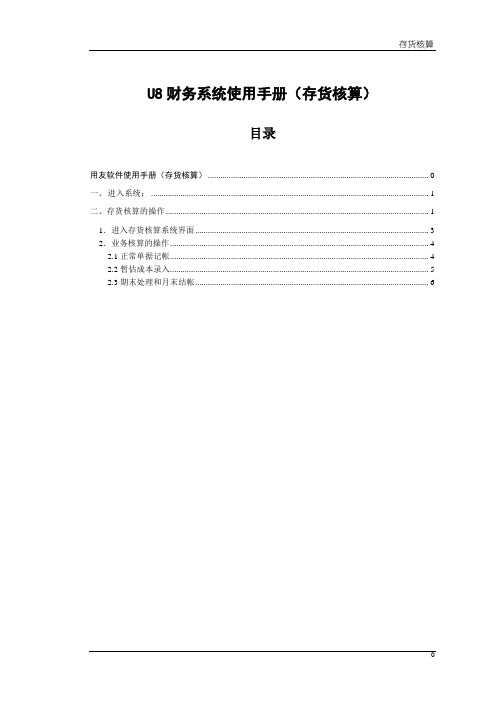
U8财务系统使用手册(存货核算)目录用友软件使用手册(存货核算) 0一、进入系统; (1)二、存货核算的操作 (1)1.进入存货核算系统界面 (3)2.业务核算的操作 (4)2.1正常单据记帐 (4)2.2暂估成本录入 (5)2.3期末处理和月末结帐 (6)一、进入系统;二、如图1所示,单击Windows窗口左下角“开始”,在弹出的菜单中点击“所有程序”选择“用友ERP-U8”,单击“企业应用平台”图12.如图2,进入用友软件登陆界面,在第一次登陆时则需要选择服务端的服务器名称。
输入操作员帐号以及密码。
如要修改密码,则选择“改密码”选择钮。
选择工作帐套,单击“确定”进入系统。
经过系统初始化后会看到如图3所示的工作界面。
图2图3二、存货核算的操作1.进入存货核算系统界面1.1点击“供应链”-“存货核算”,出现如图4所示界面。
图42、业务核算的操作2.1正常单据记帐2.1.1点击“业务核算”-“正常单据记帐”,出现如图5 所示的工作界面。
2.1.2选择要记帐的仓库、单据类型、起始日期,单击“确定”,出现如图6所示的工作界面。
2.1.3单击图6表体上方“全选”,同时再单击“记帐”,系统自动将未记帐的单据进行记帐。
图5图62.2暂估成本处理(处理采购暂估)2.2.1月末进行暂估成本处理,单击“暂估成本处理”,出现如图7所示的工作界面。
图72.2.2选择要暂估处理的仓库,选定表体上“未全部结算完的单据是否显示”,单击“确定”,出现如图8所示的工作界面。
单击“结算处理”,完成暂估成本处理。
图82.3期末处理和月末结帐2.3.1月末单击“业务核算”-“期末处理”,如图9所示。
选择需处理的仓库,单击“确定”,完成期末处理。
2.3.2月末单击“业务核算”-“月末结帐”,将当月存货所有单据结帐完毕。
操作手册(存货)

操作手册(维护存货档案)
1.存货档案
在U8企业门户中,打开存货档案界面(设置——>基础档案——>存货——>存货档案):
2.增加存货档案
点击工具栏上的“增加”按钮,进入存货档案增加界面:
带“*”的项目为必输项。
注意“计价方式”统一为“移动平均法”,安全库存也要输入。
3.修改存货档案
在存货档案主界面,双击需要修改的存货档案;或者选中要修改的存货档案,点击工具栏上的“修改”按钮,进入存货档案修改界面:
注意:存货编码是不可以修改的。
4.删除存货档案
在存货档案主界面,选中要修改的存货档案,点击工具栏上的“删除”按钮,即可删除这条存货档案。
注意:存货档案一旦删除,不能恢复;已经产生业务的存货档案,不能删除。
5.维护存货分类
在U8企业门户中,打开存货分类界面(设置——>基础档案——>存货——>存货分类):
通过工具栏上的“增加”、“修改”、“删除”进行存货分类的维护。
注意:存货分类的编码必须要符合“编码规则”的要求,即第一位编码为“2位”,第
二位编码为“3位”……
6.维护计量单位
在U8企业门户中,打开计量单位界面(设置——>基础档案——>存货——>计量单位):
点击“单位”,进入计量单位维护界面:
通过工具栏上的“增加”、“修改”、“删除”来维护计量单位。
注意:修改计量单位时,只能修改“计量单位名称”。
用友U8物料及BOM新增手册
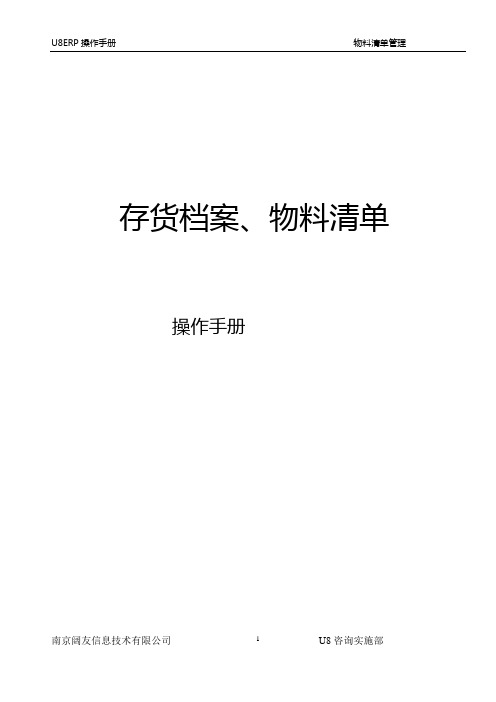
存货档案、物料清单操作手册目录1、增加存货档案 (3)2、增加物料清单操作 (5)3物料清单手工修改 (6)3.1代替------------------------------------------------------------------------------------------------------------------------------ 63.2、批量改耗用------------------------------------------------------------------------------------------------------------------ 83.3物料清单修改----------------------------------------------------------------------------------------------------------------- 9 4物料清单查询 (10)1、增加存货档案功能路径:基础设置—基础档案—存货—存货档案点击增加后,界面如下:基本页签-存货编码自动生成,存货代码中输入设计物料代号,存货属性:内销:针对需要对外销售的物料;对于销售订单中散件发货的子件也需要勾选内销属性采购:针对需要对外采购、下达采购订单的物料需要勾选此属性,包含发图纸外协的物料自制:针对需要下达生产订单生产的物料,需要勾选此属性生产耗用:针对需要进行领料生产或者领料外协加工的物料,需要勾选此属性应税劳务:针对劳务类物料(比如加工费、运费等),需要勾选此属性在控制页签中再选择该存货的供应类型、领料方式、默认仓库,生产部门等信息注意有批次管理的存货一定要勾选【批次管理】属性建议存货档案增加时复制同类存货的档案,然后修改,这样新增加的存货就可以带上被复制存货的相关属性。
2、增加物料清单操作功能路:生产制造—物料清单—物料清单资料维护,如下图首先点击“增加”,录入母件编码、版本说明、子件编码、基本用量、基础用量、仓库编码、领料部门等信息,然后保存、审核,相同的信息可以批量输入。
U8系统仓库管理操作手册范本
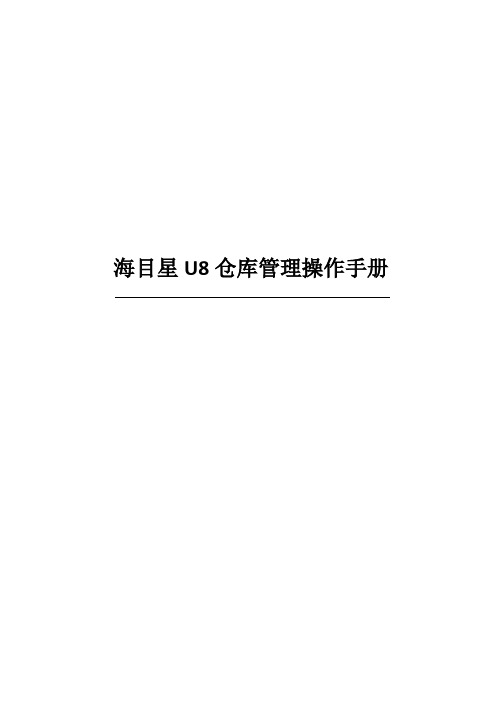
海目星U8仓库管理操作手册目录一、仓库档案建立 (3)二、入库业务 (4)1、采购入库业务 (4)1.1到货单(来料送检单) (5)1.2采购入库单(蓝字) (6)1.3到货拒收单 (9)1.4采购退货单 (10)1.4红字采购入库单 (12)2、产成品入库单 (14)3、其他入库单 (15)三、出库业务 (17)1、材料出库单 (17)2、销售出库单 (18)3、其他出库单 (20)四、调拨业务 (21)1、调拨单 (21)五、形态转换业务 (22)1、形态转换单 (22)六、借出业务 (23)1、借出借用单 (24)2、借出归还单 (25)3、借出转换单 (27)七、借入业务 (28)1、借入借用单 (29)2、借入还回单 (30)八、相关报表查询 (31)1、现存量查询 (31)2、出入库流水账查询 (32)3、库存台帐查询 (33)4、收发存汇总表 (34)一、仓库档案建立用户可以按照仓库进行存货管理,同一存货在不同仓库设置不同仓库参数,用户可以根据实际需要设置仓库属性:如普通仓用于正常的材料、产品的出入库、盘点的管理;现场仓用于生产过程材料、半成品、成品的管理;委外仓用于委外商处存放的材料进行管理;或者仓库参与系统的运算方式、是否负数出库等。
【菜单路径】:{基础设置}-{基础档案}-{业务}-{仓库档案}【操作说明】:在此界面可以实时对仓库新增、修改;在修改仓库档案的界面上对“计价方式”根据实际情况选“移动平均法”或“全月平均法”,仓库属性有“普通仓”、“现场仓”、“委外仓”,是否负数出库、是否停用等,可根据情况选择。
二、入库业务1、采购入库业务请购的业务类型分为“普通采购”和“固定资产”,普通采购的入库仓可选为原材料仓、成品仓、工具仓等仓库,固定资产采购入库通常入在资产仓;采购入库必有订单,必须参照来源单据生成,不允许手工录入。
采购入库业务主体流程图采购入库单是根据“到货单(来料送检单)”签收的实收数量填制的单据。
ERP用友U8培训手册存货档案与物料清单

PPT文档演模板
ERP用友U8培训手册存货档案与物 料清单
第一章.如何登录ERP系统
• 双击桌面上的“企业应用平台”图标, 以本人的用户名(工号)和密码(原始密 码:123456),选择帐套001,点击确 定,进入ERP U8系统。操作步骤如图 所示。
PPT文档演模板
ERP用友U8培训手册存货档案与物 料清单
PPT文档演模板
ERP用友U8培训手册存货档案与物 料清单
• (3)”控制”页签的维护
在此页签中勾选”质检”,如图:
PPT文档演模板
ERP用友U8培训手册存货档案与物 料清单
(4)”质量”页签的维护
• 检验方式:下拉选择,默认为:非破坏性抽检, 选择内容为全检、免检、破坏性抽检、非破坏性 抽检。
PPT文档演模板
ERP用友U8培训手册存货档案与物 料清单
“质量”页签的维护如图:
PPT文档演模板
ERP用友U8培训手册存货档案与物 料清单
(5)”计划”页签的维护
PPT文档演模板
ERP用友U8培训手册存货档案与物 料清单
• “基本”“成本”“控制”“质量”等页签维护完毕 后,单击图2中的保存按钮,即可完成存货档案的 增加。
PPT文档Leabharlann 模板ERP用友U8培训手册存货档案与物 料清单
第三章.存货档案的新增与维护
• 具体操作步骤: 1.基础设置/基础档案/存货/存货档案:
PPT文档演模板
ERP用友U8培训手册存货档案与物 料清单
2.双击鼠标左键进入”存货档案”界面,单击工具栏的”增 加” 按钮:
PPT文档演模板
ERP用友U8培训手册存货档案与物 料清单
3.存货档案的维护
(1)在”基本”页签的”存货属性”中,各个存 货属性的含义:
U8系统仓库管理操作手册
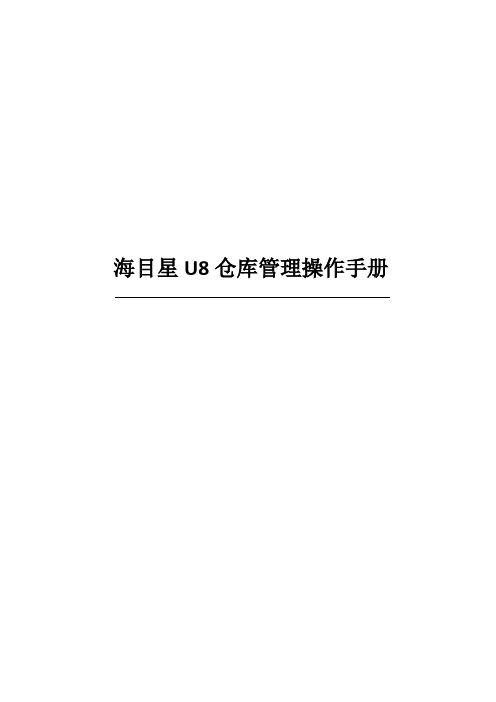
海目星U8仓库管理操作手册目录一、仓库档案建立 (3)二、入库业务 (4)1、采购入库业务 (4)1.1到货单(来料送检单) (5)1.2采购入库单(蓝字) (6)1.3到货拒收单 (9)1.4采购退货单 (10)1.4红字采购入库单 (12)2、产成品入库单 (14)3、其他入库单 (15)三、出库业务 (16)1、材料出库单 (16)2、销售出库单 (17)3、其他出库单 (19)四、调拨业务 (20)1、调拨单 (20)五、形态转换业务 (21)1、形态转换单 (21)六、借出业务 (22)1、借出借用单 (23)2、借出归还单 (24)3、借出转换单 (26)七、借入业务 (27)1、借入借用单 (28)2、借入还回单 (29)八、相关报表查询 (31)1、现存量查询 (31)2、出入库流水账查询 (32)3、库存台帐查询 (33)4、收发存汇总表 (34)一、仓库档案建立用户可以按照仓库进行存货管理,同一存货在不同仓库设置不同仓库参数,用户可以根据实际需要设置仓库属性:如普通仓用于正常的材料、产品的出入库、盘点的管理;现场仓用于生产过程材料、半成品、成品的管理;委外仓用于委外商处存放的材料进行管理;或者仓库参与系统的运算方式、是否负数出库等.【菜单路径】:{基础设置}-{基础档案}—{业务}—{仓库档案}【操作说明】:在此界面可以实时对仓库新增、修改;在修改仓库档案的界面上对“计价方式”根据实际情况选“移动平均法”或“全月平均法”,仓库属性有“普通仓”、“现场仓”、“委外仓”,是否负数出库、是否停用等,可根据情况选择。
二、入库业务1、采购入库业务请购的业务类型分为“普通采购”和“固定资产”,普通采购的入库仓可选为原材料仓、成品仓、工具仓等仓库,固定资产采购入库通常入在资产仓;采购入库必有订单,必须参照来源单据生成,不允许手工录入.采购入库业务主体流程图采购入库单是根据“到货单(来料送检单)”签收的实收数量填制的单据。
用友U8基本操作手册

用友U8基本操作手册一、系统登录打开用友 U8 软件,在登录界面输入用户名和密码。
用户名一般由系统管理员提前设置好,密码则是您自己设定并牢记的。
输入完成后,点击“登录”按钮即可进入系统。
二、基础档案设置1、部门档案依次点击“基础设置” “机构人员” “部门档案”,进入部门档案设置界面。
点击“增加”按钮,输入部门编码和部门名称等信息,然后点击“保存”。
2、人员档案在“基础设置” “机构人员” “人员档案”中进行人员信息的录入。
包括人员编码、姓名、所属部门等。
3、客户档案选择“基础设置” “客商信息” “客户档案”,点击“增加”录入客户的相关信息,如客户编码、名称、地址、联系方式等。
4、供应商档案同样在“客商信息”中,找到“供应商档案”进行类似的操作来录入供应商的信息。
三、财务模块操作1、总账(1)凭证录入点击“财务会计” “总账” “凭证” “填制凭证”,选择凭证类别,然后依次输入日期、摘要、科目、金额等信息。
(2)凭证审核审核人员登录系统,在“凭证” “审核凭证”中对已录入的凭证进行审核。
(3)记账审核通过的凭证可以进行记账操作,点击“记账”按钮即可。
2、应收款管理(1)应收单据处理包括录入销售发票、其他应收单等。
(2)收款单据处理登记收到的款项。
(3)核销处理将收款与应收款进行核销。
3、应付款管理与应收款管理类似,对应付单据、付款单据进行处理和核销。
四、供应链模块操作1、采购管理(1)采购订单在“采购管理”中录入采购订单,包括供应商、采购物品、数量、价格等。
(2)采购到货货物到达后进行到货登记。
(3)采购入库验收合格的货物办理入库手续。
2、销售管理(1)销售订单录入客户的销售订单信息。
(2)发货单根据销售订单生成发货单。
(3)销售出库发货后进行销售出库操作。
3、库存管理(1)入库业务除了采购入库,还包括其他入库,如盘盈入库等。
(2)出库业务如销售出库、材料领用出库等。
(3)库存盘点定期对库存进行盘点,调整库存数量。
U8 ERP 存货档案新增操作手册V1.0
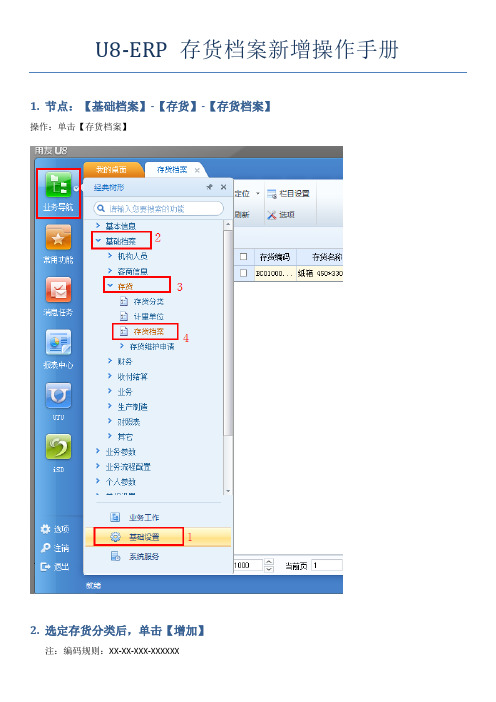
U8-ERP 存货档案新增操作手册
1.节点:【基础档案】-【存货】-【存货档案】
操作:单击【存货档案】
2.选定存货分类后,单击【增加】
注:编码规则:XX-XX-XXX-XXXXXX
例1:包材-纸箱类,存货编码:BC010*******
例2:包材-刀卡类,存货编码:BC0600000001
如果有不明白的地方,请拨打信息部支持电话:804
3.填入必填项,然后单击【保存】
备注:
1.存货分类是【包材】,存货属性设置
2.存货分类是【自制半成品】,存货属性设置
3.存货分类是【委外半成品】,存货属性设置
4.存货分类是【自制成品】,存货属性设置
6.存货分类是【次料】,存货属性设置
8.存货分类是【非保税辅料】,存货属性设置
10.存货分类是【非保税原料】,存货属性设置
11.存货分类是【杂项】,存货属性设置。
U8操作手册

安徽广印堂股份有限公司操作流程手册一、初始化设置1、业务参数设置库存管理设置:基础设置-业务参数-供应链-库存管理2、核算设置:基础设置-业务参数-供应链-存货核算 (1)选项录入(2)科目设置:○1存货科目○2对方科目3、.销售管理设置:基础设置-业务参数-供应链-销售管理4、、采购管理设置:基础设置-业务参数-供应链-采购管理5、 存货档案设置存货档案中的原产地和炮制说明的设置方法 存货原产地设置:基础设置-基础档案-其他-自定义项基础设置-基础档案-其他-自定义项客户对销售出库单的批次和产地有特殊要求的设置方法。
特殊批次设置:(系统中默认为批号,在此设置为生产批号以示区分)基础设置-基础档案-其他-自定义项特殊产地设置:(系统中默认为原产地,在此设置为产地以示区分)基础设置-基础档案-其他-自定义项做销售订单时,每一个销售品种的备注,实现方式存货分类设置方法基础设置-基础档案-存货-存货分类存货分类设置(编码规则:** ** ** ***,编码规则必须严格按照这个规则进行(主要指位数),否则将会报错)6、收发类别设置方法基础设置-基础档案-业务-收发类别收发类别设置(编码规则:* ** *,编码规则必须严格按照这个规则进行(主要指位数),否则将会报错。
收发标志:入库收发标志位“收”,出库收发标志为“发”)7、销售类型设置基础设置-基础档案-业务-销售类型销售类型设置(是否默认值选择为“否”)8、采购类型设置基础设置-基础档案-业务-采购类型采购类型设置(是否默认值选择为“否”,是否委外默认值选择为“否”)9、仓库档案设置基础设置-基础档案-业务-仓库档案仓库档案设置(计价方式为“移动平均法”)10、费用项目分类设置基础设置-基础档案-业务-费用项目分类费用项目分类(编码规则:* ** , 编码规则必须严格按照这个规则进行(主要指位数),否则将会报错。
)费用项目设置基础设置-基础档案-业务-费用项目11、发运方式设置基础设置-基础档案-业务-发运方式12、外币设置基础设置-基础档案-财务-外币设置基础设置-基础档案-收付结算-结算方式14、计量单位设置基础设置-基础档案-存货-计量单位计量单位分组设置计量单位设置15、供应商分类设置基础设置-基础档案-客商信息-供应商分类(编码规则:** ** ** , 编码规则必须严格按照这个规则进行(主要指位数),否则将会报错。
库存管理操作手册U8

库存管理操作手册U81. 库存管理操作手册U81.1 简介本文档旨在详细说明如何使用U8软件进行库存管理。
涵盖了从基础设置到具体操作的全过程,帮助用户快速上手并提高工作效率。
2. 基础设置2.1 公司信息设置- 添加公司信息:包括公司名称、地址、联系方式等。
- 设置货币单位:设定默认货币单位及汇率。
- 配置税务相关参数:添加纳税人识别号、开票规则等。
2.2 仓库配置- 创建仓库档案:输入仓库编号和名称,并指定所属部门或业务员。
- 设定物料分类代码表:根据实际需求创建不同的物料分类代码以便于后续查询与统计分析。
3. 物料管理3.1 新建物料档案步骤:a) 输入物料编码和名称;b) 指定主要供应商及采购价格;c) 定义销售属性(颜色/尺寸);d) 设置安全库存量和最大订购数量;e) 关联其他相关资料(图片/技术参数等)。
3.2批次追踪功能对需要跟踪其生产日期,有效期限,序列号或者自定义字段值时可启用批次追踪功能。
4. 采购管理4.1 新建采购订单步骤:a) 输入供应商信息;b) 添加物料及数量;c) 确定交货日期和付款方式等细节;d)保存并提交审批。
5.销售管理5.1 创建销售订单步骤:a)输入客户信息;b)添加要出售的产品及数量、价格等详细内容;c)设定发货时间与运输方式;d ) 完成后保存并相应的发票单据。
6.库存盘点6.1 盘点计划制作- 设定盘点周期:根据实际需求设置每个仓库的盘点频率。
- 制订具体计划:选择需要进行盘点的仓库,指派负责人,并确定开始结束日期。
7.报表分析7 .1应收/付账龄分析通过U8软件可以方便地查看公司在一段时间内(如30天或60天),各类业务对象所欠金额以及逾期情况,从而更好地控制风险.8 . 法律名词解释:8 .1 U8: 是由中国联合网络通信集团有限公司研究院自主开发设计推广使用中小企业ERP系统.注释: ERP是Enterprise Resource Planning的缩写,即企业资源计划。
用友U8主流程操作手册00
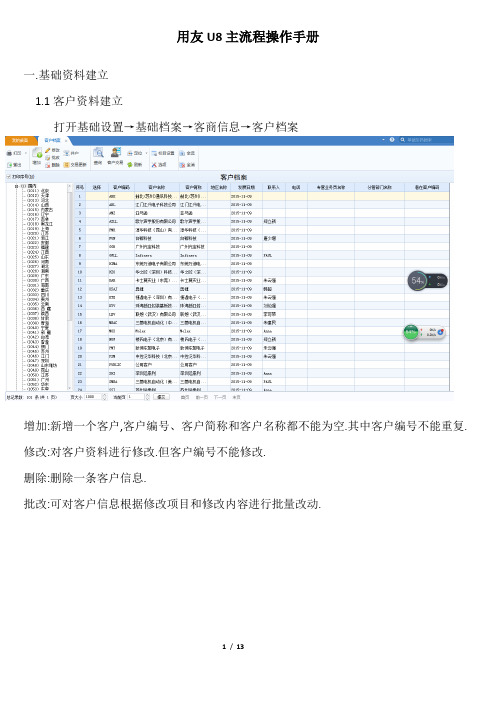
用友U8主流程操作手册一.基础资料建立1.1客户资料建立打开基础设置→基础档案→客商信息→客户档案增加:新增一个客户,客户编号、客户简称和客户名称都不能为空.其中客户编号不能重复. 修改:对客户资料进行修改.但客户编号不能修改.删除:删除一条客户信息.批改:可对客户信息根据修改项目和修改内容进行批量改动.1.2.供应商档案建立打开基础设置→基础档案→客商信息→供应商档案增加: 新增一个供应商, 供应商编号、供应商简称和供应商名称都不能为空.其中供应商编号不能重复.1.3存货档案建立打开基础设置→基础档案→存货→存货档案增加:新增一个物料编码,新增时先选取好物料类别.存货分类自动带出.存货编码、存货名称、主计量单位不能为空.其中存货编码不能重复.一物对一码.一码对一物.存货属性主要有采购、自制和委外.如果是物料选择采购,零件选择自制或委外.修改:对存货档案进行修改.其中存货编号不能修改.灰色部分都不能修改.删除:删除一条存货记录.如果此物料已经在使用,则不能删除,只能做停用.输入停用日期就可.二.主流程操作2.1项目档案建立.打开基础设置→基础档案→财务→项目目录→项目档案增加:增加一条项目记录.项目编号要自己编好,而后输入. 项目编号唯一.修改:选中需要修改的记录.双击网格就可修改.删除:选中要删除的记录.点击删除就行.2.2销售订单输入.打开供应链→销售订货→销售订单增加:可以增加一张空白订单,也可以从报价单导出订单相关资料.订单编号自动产生,由前缀+年月+流水号组成.带*的栏位如订单日期、业务类型、销售类型、客户简称、付款条件、销售部门、业务员、币种和客户PO等要求都输入.修改: 对一张销售订单进行修改.如果订单已经审核则不能修改.要修改必须弃审.如果作了LRP计划预算的话弃审也不能.要修改只能订单变更.删除:删除整张订单.包括明细.如果订单已经审核,则不能删除,要删除必须弃审.如果订单流入下游.比如作了LRP计划预算,则不能弃审.2.3物料清单资料维护(BOM维护).打开生产制造→物料清单→物料清单维护→物料清单全阶维护增加:新增一个BOM表.其中母件编号不能为空,并且唯一.母件编号既可能是成品,也可能是半成品.如果是做多阶BOM,母件编号首先输入成品.此时子件编号是半成品.做完成品BOM后再做半成品BOM. 此时母件编号输入半成品,子件编号输入物料.最后全部串起展开.修改:对一个BOM进行改动.如果审核后不能修改.要修改必须弃审.如果BOM作了预算,还可以弃审修改.删除:删除本阶整个BOM表.但不删除下阶BOM表.如果BOM已经审核,则不能删除.要删除必须弃审.如果BOM作了预算,还可以弃审删除.2.4.LRP计划预算打开生产制造→需求规划→LRP计划作业→LRP计划生成来源:选取审核过的订单明细, 按生成.生成结果如下:此计划维护画面没有审核,但有下达. 分为自制计划、委外计划和采购计划.选中需要下达生产的半成品.点击当前行下达.自动生成工单(生产订单).保存后同时产生工单编号如下图:2.5生产订单打开生产制造→生产订单维护→生产订单→生产订单输入点击未张最后一笔找到刚才自动产生的生产订单.点击修改,输入开工日期、完工日期保存审核.也可以生产订单自动生成,选取来源资料是LRP资料.自动产生一个生产订单号码.按确定.选取零件编号保存.2.6采购订单打开采购管理→采购订货→采购订单增加:选择采购计划→选择需求跟踪号,选取你想在同一个供应商明细资料按确定如下图把资料带入采购订单.输入供应商、业务员、税率、付款条件和币种等保存审核.2.7采购入库单打开库存管理→采购入库→采购入库单增加:选择审核过的采购订单确定后自动把采购订单的内容带入采购入库单.输入仓库保存再审核.审核后库存相应增加.2.8材料出库单打开库存管理→材料出库→材料出库单增加:选取空白单据或者选取生产订单.如果选择生产订单则按工单领料.自动带入工单中的资料到出库单中.同时自动产生出库单号和出库日期.输入仓库,选取物料编号,输入数量,保存审核.2.9生产订单批量领料打开库存管理→材料出库→生产订单批量领料输入生产订单号确定生成生产订单表头.选择生产订单确定自动产生领料单.输入仓库.检查数量保存审核.2.10产成品入库打开库存管理→生产入库→产成品入库单增加:选取空白单据或者选取生产订单(蓝字),确定,选取生产订单生单表头中的内容再确定,自动把工单中的内容带入到产成品入库单中来.同时自动生成入库单号和入库日期,检查数量,输入仓库保存再审核.如果工单没领料,则会出现提示.入不了仓.2.11发货单打开销售管理→销售发货→发货单增加:选择订单,输入订单编号.确定生成发货单参照订单表头.选择订单确定自动把订单资料带入到发货单中来.同时自动产生发货单号、发货日期等.输入发货地址、发货方式、珠海PO、发货数量、含税单价和仓库保存审核.2.12销售出库单打开库存管理→销售出库→销售出库单增加:选择销售发货单,输入发货单单号,确定生成销售发货单表头.选择发货单号确定自动把发货单资料带到销售出库单中来.同时自动产生出库单号和出库日期,输入仓库、客户、数量、单价和金额后保存审核.销售出库单制作完毕.三.委外流程3.1委外请购单打开委外管理→请购→请购单增加:增加空白单据或者委外计划单都可以新增一张委外请购单.如果选择空白单据则业务类型选择委外加工,采购类型选择机加件采购.如果选择委外计划单,输入需求跟踪号后, U8会把需要委外的资料自动带入委外请购单中.自动产生请购单号和日期,输入请购人员和请购部门后保存审核.修改:审核后的请购单不能修改.已经订购的请购单也不能修改.要修改必须弃审.3.2委外订购打开委外管理→委外订货→委外订单增加:选择请购单(委外请购单),输入委外请购单号.确定后生成订单拷贝请购单表头列表选取委外请购单.确定后自动把委外请购单资料带入到委外订购单中来.自动产生委外订购单号、订购日期、业务类型和币种.输入业务员、付款条件和供应商,如果需要可以修改数量保存审核完成委外订购单的制作.注意:如果此委外零件没有做BOM的话,委外订购单不能保存.3.3委外进货库存管理→采购入库→采购入库单增加:选择委外订单,输入委外订购单号确定生成委外订单入库生单列表.选取自己的委外订购单号.确定后U8会把委外订购单资料自动带入到采购入库单中来.同时产生入库单号、入库日期、入库类别等.输入仓库.如果需要可以修改数量,保存审核完成委外进货单的制作. 修改:审核后的单据资料如数量等不能修改.要修改必须弃审.3.4委外订购批量入库可以把多张委外订购单一起入库.。
用友U8+基础档案操作手册

基础设置操作手册一、部门档案位置:打开软件基础设置—机构人员—机构—部门档案—增加➢根据编码规则按级次增加,例如一级:部门编码:01,部门名称:生产中心;二级:部门编码0101,部门名称:一车间;部门编码0102,部门名称:二车间;➢修改部门档案:点击修改按钮,不能修改编码,名称可以修改,注意:修改后之前做的单据都变成修改后的名称。
二、供应商档案位置:打开软件基础设置—客商信息—供应商档案—增加➢供应商编码按照供应商分类的编码向后延续,例如:供应商分类编码01,供应商编码可为010001;➢修改供应商同样是编码不可修改,其他信息可以修改,修改完成后,之前做的单据变更为修改后的名称;➢系统默认勾上采购属性,如不勾选,在做单据时选不到该供应商;➢如需要维护其他信息都可维护上,在做单据时会系统自动带出来,不需要手动填写;三、客户档案位置:打开软件基础设置—客商信息—客户档案—增加➢客户编码按照客户分类的编码向后延续,例如:客户分类编码01,客户编码可为010001;➢修改客户同样是编码不可修改,其他信息可以修改,修改完成后,之前做的单据变更为修改后的名称;➢系统默认勾上国内属性,如果不勾选在做单据时,选不到该客户;➢在增加客户档案信息时,需要填写法人和税号,在做发票时会要求填写;➢如需要维护其他信息都可维护上,在做单据时会系统自动带出来,不需要手动填写;四、计量单位位置:打开软件基础设置—存货—计量单位—增加➢先在左侧选中计量单位组,再点击表头的单位按钮,出现一个增加计量单位的框,点击增加,计量单位编码按现有的计量单位流水排序,填写计量单位名称;然后点击保存即可;五、存货档案位置:打开软件基础设置—存货—存货档案—增加➢存货编码按照客户分类的编码向后延续,例如:存货分类编码01,存货编码可为010001;➢需选择该存货对应的计量单位组和主计量单位,如没有需先添加计量单位;➢按该存货的用途勾选存货属性,可多选:⏹内销:该存货用于销售;⏹采购:该存货用于采购;⏹自制:该存货用于生产,在产成品入库时可以选择该存货;⏹生产耗用:该存货用于生产;⏹应税劳务:用于例如运费分摊等;➢如果该存货是钢材分类下的需要勾选批次管理,位置如下:。
U8系统仓库管理操作手册
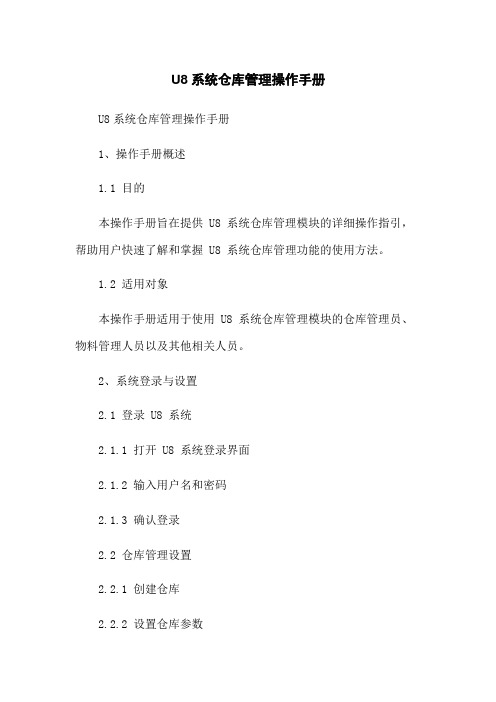
U8系统仓库管理操作手册U8系统仓库管理操作手册1、操作手册概述1.1 目的本操作手册旨在提供 U8 系统仓库管理模块的详细操作指引,帮助用户快速了解和掌握 U8 系统仓库管理功能的使用方法。
1.2 适用对象本操作手册适用于使用 U8 系统仓库管理模块的仓库管理员、物料管理人员以及其他相关人员。
2、系统登录与设置2.1 登录 U8 系统2.1.1 打开 U8 系统登录界面2.1.2 输入用户名和密码2.1.3 确认登录2.2 仓库管理设置2.2.1 创建仓库2.2.2 设置仓库参数2.2.3 设置仓库权限3、仓库基础数据管理3.1 物料信息管理3.1.1 新增物料信息3.1.2 修改物料信息3.1.3 删除物料信息3.1.4 批量导入物料信息3.2 供应商信息管理3.2.1 新增供应商信息3.2.2 修改供应商信息3.2.3 删除供应商信息3.2.4 批量导入供应商信息3.3 仓库员工信息管理3.3.1 新增员工信息3.3.2 修改员工信息3.3.3 删除员工信息3.3.4 批量导入员工信息4、仓库操作管理4.1 入库操作4.1.1 采购入库4.1.2 退货入库4.1.3 生产入库4.1.4 其他入库4.2 出库操作4.2.1 销售出库4.2.2 调拨出库4.2.3 生产领料4.2.4 其他出库5、仓库盘点管理5.1 盘点计划设置5.1.1 创建盘点计划5.1.2 修改盘点计划5.1.3 删除盘点计划5.2 盘点单制作与处理5.2.1 新建盘点单5.2.2 提交盘点单5.2.3 审核盘点单5.2.4 盘点结果处理6、报表与分析6.1 库存报表6.2 出入库明细报表6.3 仓库盘点报表6.4 库存周转分析附件:1、U8 系统仓库管理模块操作截图法律名词及注释:1、仓库管理:指对仓库进行计划、组织、指导、协调和控制的一系列活动和技术措施,确保仓库的正常运作和高效管理。
2、物料信息管理:指对仓库内的物料信息进行管理和维护,包括物料的新增、修改、删除和导入等操作。
用友U8-ERP操作手册
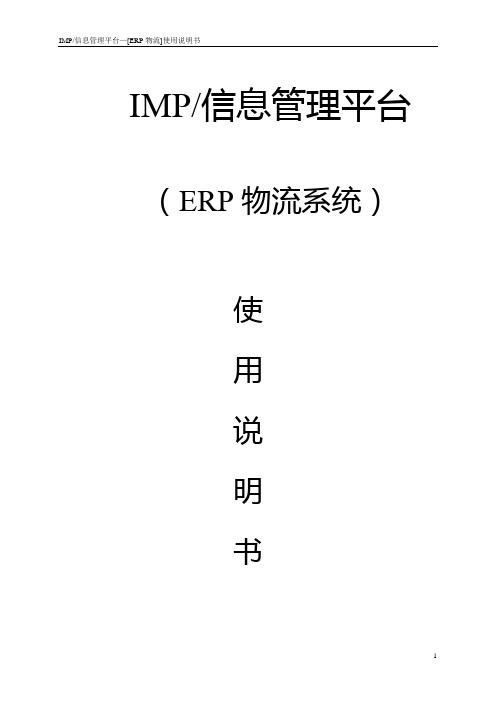
IMP/信息管理平台(ERP物流系统)使用说明书概述本说明书共二部分,详细描述了ERP的功能,并说明了如何使用。
第一部分为基础篇,概述ERP各个功能模块中具有共性的公共操作:包括主窗口介绍、通用功能菜单、基本信息、单据、报表、业务查询等公共界面的基本操作与使用。
第二部分业务篇, 从业务的角度,详细说明了各业务模块的操作与使用方法,包括基本资料管理、单据管理、盘点管理、数据分析、应收管理、应付管理、系统管理等。
第一部分基础篇第一章主窗口介绍主窗口由六部分组成:功能菜单区域、管理菜单区域、快捷菜单区、管理模块菜单区域、系统主工作区域、登陆信息区域,如图1-1。
它们具有以下特点:1.当鼠标放到各级管理模块菜单区域与系统主工作区域间会出现双向箭头,进行托动可以改变这两个区域的大小。
2.管理模块菜单区域中需打开下级菜单或打开模块需用鼠标双击。
3.在管理菜单区域单击某一菜单,其在管理模块菜单区域就会弹出该菜单的子目录。
4.管理模块菜单区域的各个模块都可以设成快捷菜单,只要在管理模块菜单区域点击并拖动对应的模块到快捷菜单区就可,一般最近拖动的在第一位,如位置不足就隐藏在下箭头中。
只要点击就可显示。
ERP系统的管理模块菜单区域包括基本资料管理、单据管理、盘点管理、数据分析、应收管理、应付管理、系统管理七大模块●基本资料管理模块:主要功能是设置部门资料信息,人员资料信息、仓库资料信息、往来单位资料、类别资料、品牌资料、合同资料、商品资料等的输入操作。
●单据管理模块:主要功能是单据是业务的原始凭证,通过单据可以生成报表,帮助你分析业务状况。
主要有订货、预报、进货、销售、出货、调价、移仓、报损、退货。
●盘点管理模块:主要功能是对仓库存货定期和不定期地进行盘点,盘点后,将盘盈或盘亏记录下来,审核调整实际库存量。
●数据分析模块:主要功能是从商场的进销存三方面,对商品的订货、预报、进货、销售、出货、调价、移仓、报损、退货、会计账款等各种业务的整体数据综合分析及库存的统计。
U8ERP操作通用手册
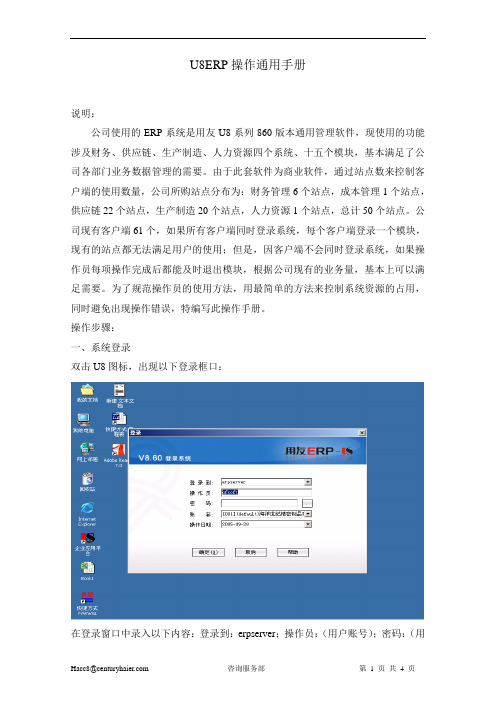
U8ERP操作通用手册说明:公司使用的ERP系统是用友U8系列860版本通用管理软件,现使用的功能涉及财务、供应链、生产制造、人力资源四个系统、十五个模块,基本满足了公司各部门业务数据管理的需要。
由于此套软件为商业软件,通过站点数来控制客户端的使用数量,公司所购站点分布为:财务管理6个站点,成本管理1个站点,供应链22个站点,生产制造20个站点,人力资源1个站点,总计50个站点。
公司现有客户端61个,如果所有客户端同时登录系统,每个客户端登录一个模块,现有的站点都无法满足用户的使用;但是,因客户端不会同时登录系统,如果操作员每项操作完成后都能及时退出模块,根据公司现有的业务量,基本上可以满足需要。
为了规范操作员的使用方法,用最简单的方法来控制系统资源的占用,同时避免出现操作错误,特编写此操作手册。
操作步骤:一、系统登录双击U8图标,出现以下登录框口:在登录窗口中录入以下内容:登录到:erpserver;操作员:(用户账号);密码:(用用友实施方法论——标准模板户密码);账套:[001](default)海洋世纪精密制品有限公司;操作日期:(默认)。
以上信息录完后点确定,进入系统操作界面:注意点:1、一台客户端只能同时登录一个用户,首次登录时请正确选择登录服务器的名称、账套名称;2、每个用户名都是唯一的,禁止相互混用权限。
二、数据录入及查询点击进入需要操作的功能模块,进行数据录入或查询:用友实施方法论——标准模板注意点:1、一个用户禁止同时登录两个以上的模块进行操作;2、单据修改或录入时需要做到准确、快速,录入后立刻保存单据,避免数据丢失及长时间占用功能模块,影响其他用户的使用;3、录入查询条件时尽量缩小查询范围,如日期、部门等常用条件尽量录入,避免因查询数据太大,影响查询速度;4、如果查询出的数据需要长时间查看,建议使用输出功能,输出为EXCEL表格形式进行数据处理,及时将报表关闭,并退出模块。
用友U8+基础档案操作手册

基础设置操作手册一、部门档案位置:打开软件基础设置—机构人员—机构—部门档案—增加➢根据编码规则按级次增加,例如一级:部门编码:01,部门名称:生产中心;二级:部门编码0101,部门名称:一车间;部门编码0102,部门名称:二车间;➢修改部门档案:点击修改按钮,不能修改编码,名称可以修改,注意:修改后之前做的单据都变成修改后的名称。
二、供应商档案位置:打开软件基础设置—客商信息—供应商档案—增加➢供应商编码按照供应商分类的编码向后延续,例如:供应商分类编码01,供应商编码可为010001;➢修改供应商同样是编码不可修改,其他信息可以修改,修改完成后,之前做的单据变更为修改后的名称;➢系统默认勾上采购属性,如不勾选,在做单据时选不到该供应商;➢如需要维护其他信息都可维护上,在做单据时会系统自动带出来,不需要手动填写;三、客户档案位置:打开软件基础设置—客商信息—客户档案—增加➢客户编码按照客户分类的编码向后延续,例如:客户分类编码01,客户编码可为010001;➢修改客户同样是编码不可修改,其他信息可以修改,修改完成后,之前做的单据变更为修改后的名称;➢系统默认勾上国内属性,如果不勾选在做单据时,选不到该客户;➢在增加客户档案信息时,需要填写法人和税号,在做发票时会要求填写;➢如需要维护其他信息都可维护上,在做单据时会系统自动带出来,不需要手动填写;四、计量单位位置:打开软件基础设置—存货—计量单位—增加➢先在左侧选中计量单位组,再点击表头的单位按钮,出现一个增加计量单位的框,点击增加,计量单位编码按现有的计量单位流水排序,填写计量单位名称;然后点击保存即可;五、存货档案位置:打开软件基础设置—存货—存货档案—增加➢存货编码按照客户分类的编码向后延续,例如:存货分类编码01,存货编码可为010001;➢需选择该存货对应的计量单位组和主计量单位,如没有需先添加计量单位;➢按该存货的用途勾选存货属性,可多选:⏹内销:该存货用于销售;⏹采购:该存货用于采购;⏹自制:该存货用于生产,在产成品入库时可以选择该存货;⏹生产耗用:该存货用于生产;⏹应税劳务:用于例如运费分摊等;➢如果该存货是钢材分类下的需要勾选批次管理,位置如下:。
用友ERP-U8基础档案设置

收付结算
1.结算方式设置 结算方式设置 在企业应用平台窗口中双击“收付结算”下的“结算方式”项,即可打开【结算 方式】窗口,如图3-111所示。单击【增加】按钮,在其中输入在公司经营活动 中所涉及到的不同结算方式,并勾选“是否票据管理”复选项进行确认,以便日后 进行票据查询。
收付结算
2.付款条件设置 付款条件设置 在企业应用平台窗口中双击“收付结算”下的“付款条件”项,即可打开【付款条 件】窗口,如图3-112所示。单击【增加】按钮,即可增加需要的付款条件。如 果需要对增加的付款条件进行修改,只需选择要修改的付款条件后,单击【修改】 按钮,即可对付款条件进行修改操作。
系统启用
具体的操作步骤如下: 步骤3:双击【系统启用】选项,即可打开【系统启用】对话框,如图3-3 所示。在其中列出的子系统均是已经安装了的子系统,未安装的不会显 示出来。 步骤4:单击子系统前的复选框,在选择要启用的系统之后,即可弹出【日 历】对话框,在其中可对系统的启用日期进行选择,如图3-4所示。
金额权限设置
设置科目和采购订单金额级别的具体操作步骤如下: 步骤3:在【金额级别设置】窗口中单击【增加】按钮,即可出现空白行。双击“科目 编码”栏,即可出现 按钮,单击此按钮即可打开【科目参照】对话框,如图3-127 所示。在其中可以参照选择科目编码,系统则自动显示出相应的科目名称,如图 3-128所示。 步骤4:如果要删除某一个金额权限,只用选中这个权限并单击【删除】按钮,即可 出现一个信息提示框。询问用户是否确定删除权限操行。单击【是】按钮,即可 删除成功。
数据权限设置
设置数据权限控制 数据权限设置
记录权限分配 字段权限分配
金额权限设置
金额权限设置
设置科目和采购订单金额级别的具体操作步骤如下: 步骤1:在【企业平台】窗口中选择【系统服务】→【权限】→【金额权限分配】菜 单项,即可进入【金额权限设置】窗口,如图3-125所示。 步骤2:选择“科目级别”单选项,单击【级别】按钮,即可进入【金额级别设置】窗 口,如图3-126所示。
库存管理操作手册U8
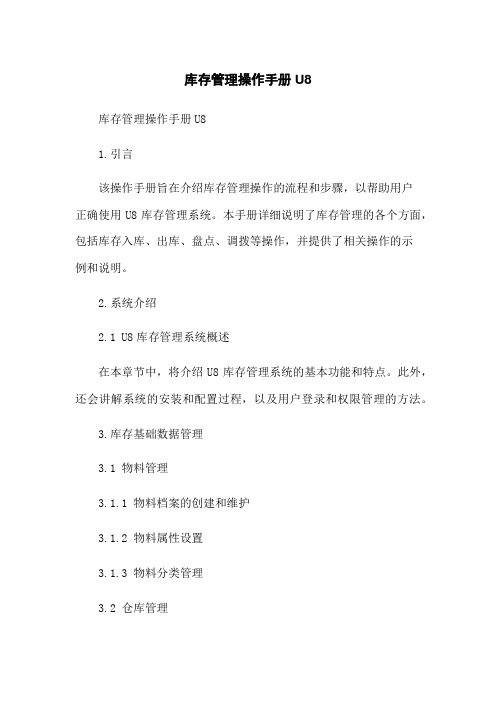
库存管理操作手册U8库存管理操作手册U81.引言该操作手册旨在介绍库存管理操作的流程和步骤,以帮助用户正确使用U8库存管理系统。
本手册详细说明了库存管理的各个方面,包括库存入库、出库、盘点、调拨等操作,并提供了相关操作的示例和说明。
2.系统介绍2.1 U8库存管理系统概述在本章节中,将介绍U8库存管理系统的基本功能和特点。
此外,还会讲解系统的安装和配置过程,以及用户登录和权限管理的方法。
3.库存基础数据管理3.1 物料管理3.1.1 物料档案的创建和维护3.1.2 物料属性设置3.1.3 物料分类管理3.2 仓库管理3.2.1 仓库档案的创建和维护3.2.2 仓库类型设置3.2.3 仓库权限管理3.3 客户管理3.3.1 客户档案的创建和维护3.3.2 客户分类管理3.3.3 客户信用管理4.入库管理4.1 采购入库4.1.1 采购订单的创建和管理4.1.2 采购入库单的录入和审核4.1.3 采购入库单的查询和打印4.2 生产入库4.2.1 生产订单的创建和管理4.2.2 生产入库单的录入和审核4.2.3 生产入库单的查询和打印5.出库管理5.1 销售出库5.1.1 销售订单的创建和管理5.1.2 销售出库单的录入和审核5.1.3 销售出库单的查询和打印5.2 发料出库5.2.1 领料单的创建和管理5.2.2 发料出库单的录入和审核5.2.3 发料出库单的查询和打印6.盘点管理6.1 盘点计划的创建和管理6.2 盘点单的录入和审核6.3 盘点结果的处理和调整7.调拨管理7.1 调拨单的创建和管理7.2 调拨出库和入库的录入和审核7.3 调拨单的查询和打印附录:1.附件一:U8库存管理操作流程图2.附件二:U8库存管理系统数据字典法律名词及注释:1.库存:企业在一定时期内储备的物资。
2.入库:将物资从外部环境引进企业储备。
3.出库:将企业储备的物资交给使用者或销售给市场。
4.盘点:对企业物资进行实物清点、数量核实和账实比对的过程。
- 1、下载文档前请自行甄别文档内容的完整性,平台不提供额外的编辑、内容补充、找答案等附加服务。
- 2、"仅部分预览"的文档,不可在线预览部分如存在完整性等问题,可反馈申请退款(可完整预览的文档不适用该条件!)。
- 3、如文档侵犯您的权益,请联系客服反馈,我们会尽快为您处理(人工客服工作时间:9:00-18:30)。
U8-ERP 存货档案新增操作手册
1.节点:【基础档案】-【存货】-【存货档案】
操作:单击【存货档案】
2.选定存货分类后,单击【增加】
注:编码规则:XX-XX-XXX-XXXXXX
例1:包材-纸箱类,存货编码:BC010*******
例2:包材-刀卡类,存货编码:BC0600000001
如果有不明白的地方,请拨打信息部支持电话:804
3.填入必填项,然后单击【保存】
备注:
1.存货分类是【包材】,存货属性设置
2.存货分类是【自制半成品】,存货属性设置
3.存货分类是【委外半成品】,存货属性设置
4.存货分类是【自制成品】,存货属性设置
6.存货分类是【次料】,存货属性设置
8.存货分类是【非保税辅料】,存货属性设置
10.存货分类是【非保税原料】,存货属性设置
11.存货分类是【杂项】,存货属性设置。
